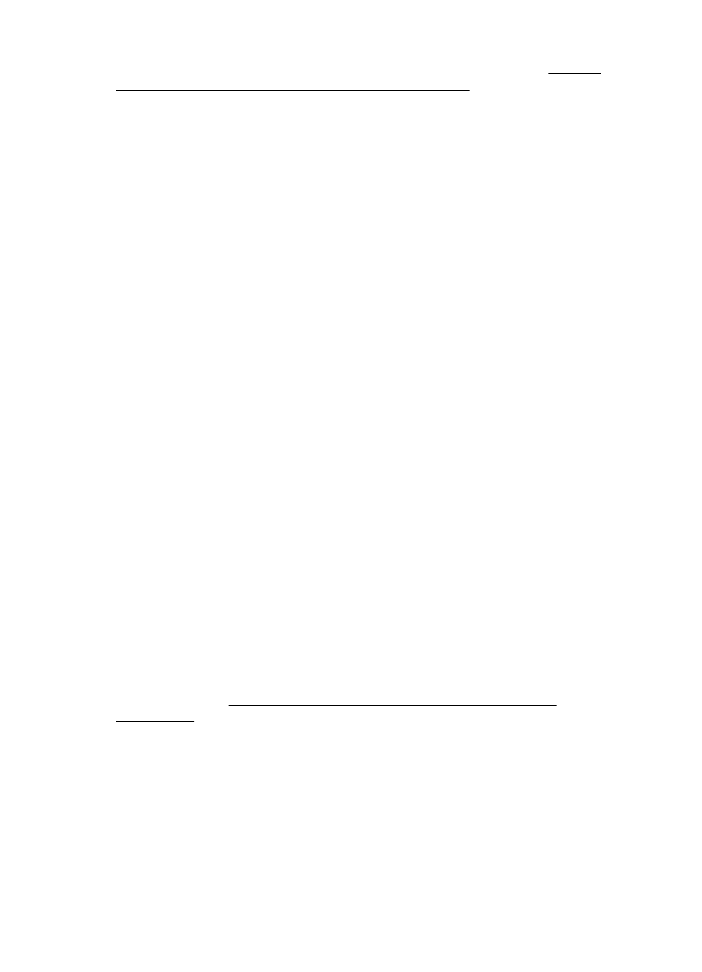
4. Adım: Yazıcının çevrimiçi ve hazır olduğundan emin olun
HP yazılımınız yüklüyse, yazıcının sizin kullanmanızı engelleyecek şekilde
duraklatılmış veya çevrimdışı bırakılmış olup olmadığını görmek için bilgisayarınızdan
yazıcının durumunu kontrol edebilirsiniz.
Yazıcının durumunu kontrol etmek için işletim sisteminize özgü talimatları izleyin:
Windows
1.
Başlat'ı tıklatın, sonra da Yazıcılar'ı veya Yazıcı ve Fakslar'ı ya da Aygıtlar ve
Yazıcılar'ı tıklatın.
-Veya-
Başlat'ı, Denetim Masası'nı tıklatın, daha sonra Yazıcılar'ı çift tıklatın.
2.
Bilgisayarınızdaki yazıcılar Ayrıntılar görünümünde gösterilmiyorsa, Görünüm
menüsünü tıklatın ve ardından Ayrıntılar’ı tıklatın.
3.
Yazıcının durumuna bağlı olarak aşağıdakilerden birini yapın:
a.
Yazıcı Çevrimdışı ise yazıcıyı sağ tıklatıp Yazıcıyı Çevrimiçi Kullan'ı
tıklatın.
b.
Yazıcı Duraklatıldı ise, yazıcıyı sağ tıklatıp Yazdırmayı Sürdür'ü tıklatın.
4.
Yazıcıyı ağ üzerinde kullanmayı deneyin.
Mac OS X
1.
Dock’ta System Preferences'ı (Sistem Tercihleri) tıklatın, sonra da Print & Fax'ı
(Yazdırma ve Faks) veya Print & Scan'i (Yazdırma ve Tarama) tıklatın.
2.
Yazıcıyı seçin ve ardından Open Print Queue'ı (Yazdırma Kuyruğunu Aç)
tıklatın.
3.
Yazdırma işi beklemedeyse Resume'ı (Devam) tıklatın.
4.
Yazıcı duraklatıldıysa Resume Printer'i (Yazıcıyı Devam Ettir) tıklatın.
Yukarıdaki adımları gerçekleştirdikten sonra yazıcıyı kullanabiliyor olmanıza karşın
belirtilerin devam ettiğini görürseniz güvenlik duvarı kesintiye uğratıyor olabilir. Daha
fazla bilgi için bkz. Güvenlik duvarı yazılımınızı yazıcıyla çalışacak şekilde
yapılandırma.
Yazıcıyı halen ağ üzerinde kullanamıyorsanız daha fazla sorun giderme yardımı için
sonraki bölüme geçin.
5. Adım: Yazıcının kablosuz sürümünün varsayılan yazıcı sürücüsü olarak
ayarlandığından emin olun (yalnızca Windows)
HP yazılımını tekrar yüklerseniz, yükleyici, Yazıcılar veya Yazıcı ve Fakslar ya da
Aygıtlar ve Yazıcılar klasörünüzde yazıcı sürücüsünün ikinci bir kopyasını
Bölüm 9
146
Sorun çözme
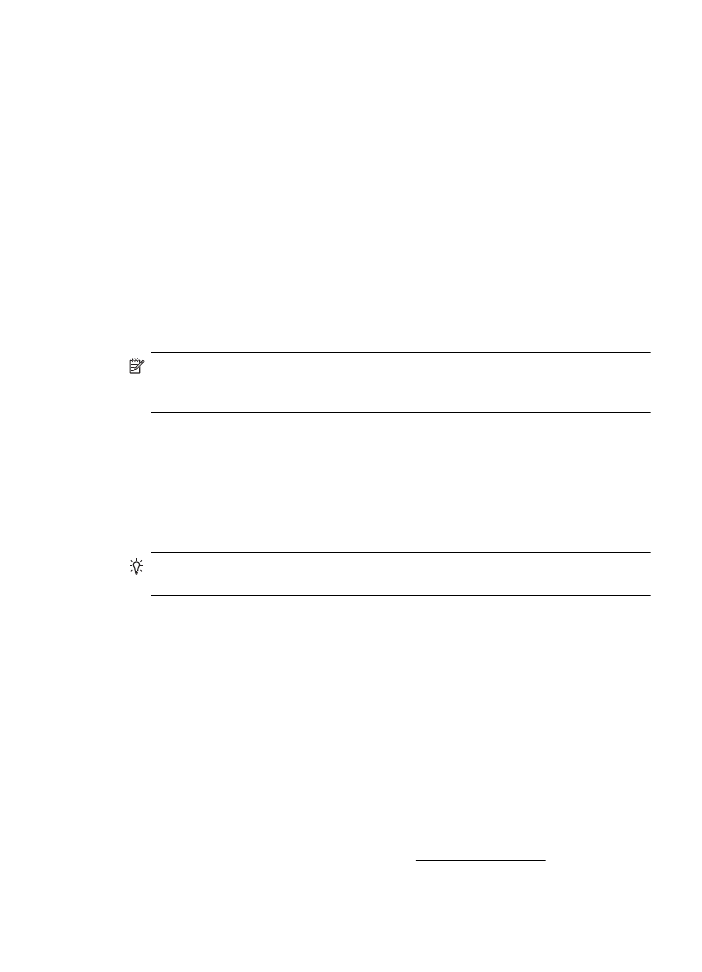
oluşturabilir. Yazdırmada ve yazıcıya bağlanmada zorluklar yaşıyorsanız, doğru yazıcı
sürümü sürücüsünün varsayılan olarak ayarlandığından emin olun.
1.
Başlat'ı tıklatın, sonra da Yazıcılar'ı veya Yazıcı ve Fakslar'ı ya da Aygıtlar ve
Yazıcılar'ı tıklatın.
-Veya-
Başlat'ı, Denetim Masası'nı tıklatın, daha sonra Yazıcılar'ı çift tıklatın.
2.
Yazıcılar veya Yazıcı ve Fakslar ya da Aygıtlar ve Yazıcılar klasöründeki yazıcı
sürücüsü versiyonunun kablosuz bağlı olup olmadığını belirleyin:
a.
Yazıcı simgesini sağ tıklatın, sonra da Yazıcı Özellikleri, Belge
Varsayılanları veya Yazdırma Tercihleri'ni tıklatın.
b.
Bağlantı noktaları sekmesinde, listede bulunan işaretli bir bağlantı
noktasını arayın. Kablosuz olarak bağlanan yazıcı sürücüsünün sürümünde
Bağlantı noktası açıklaması olarak, onay işaretinin yanında HP network re-
discovery port monitor yer alır.
3.
Kablosuz bağlantılı yazıcı sürücüsü sürümünün yazıcı simgesini sağ tıklatın ve
Varsayılan Yazıcı Olarak Ayarla’yı seçin.
Not Yazıcı klasöründe birden çok simge varsa, kablosuz bağlantılı yazıcı
sürücüsü sürümünün yazıcı simgesini sağ tıklatın ve Varsayılan Yazıcı Olarak
Ayarla’yı seçin.